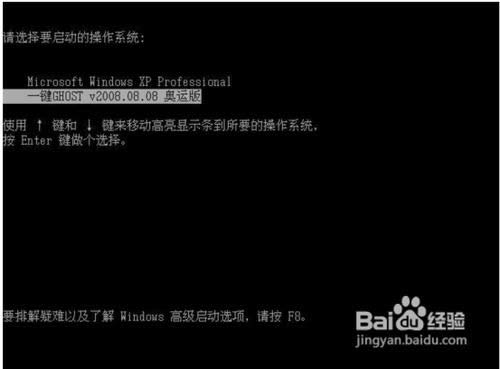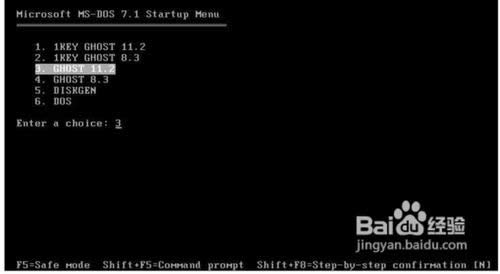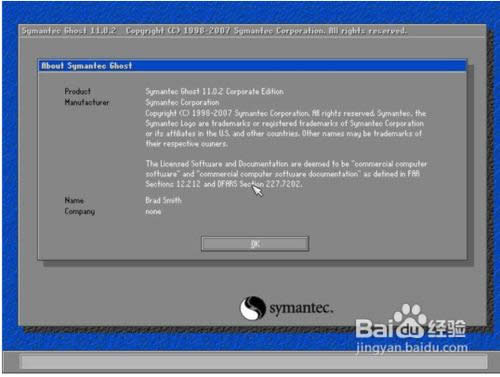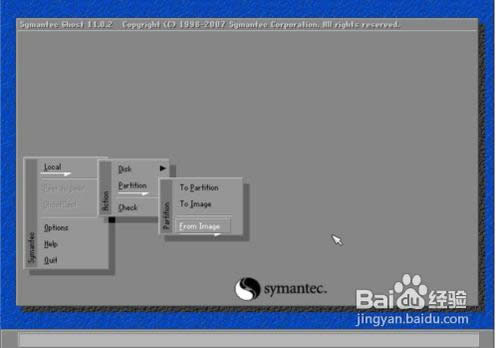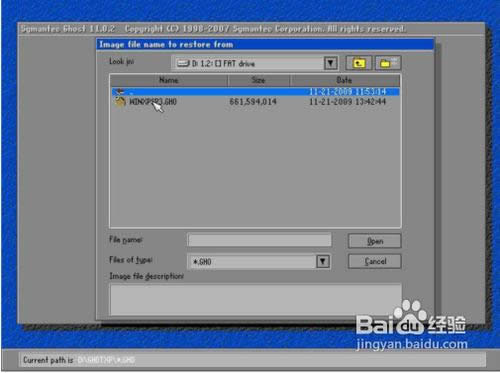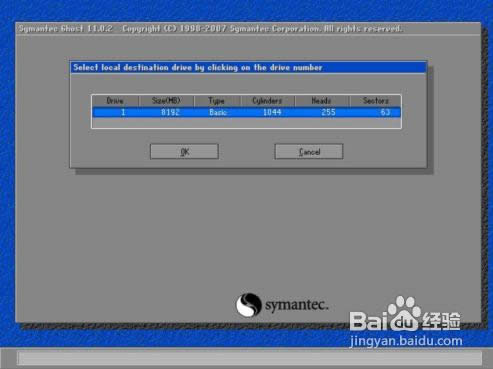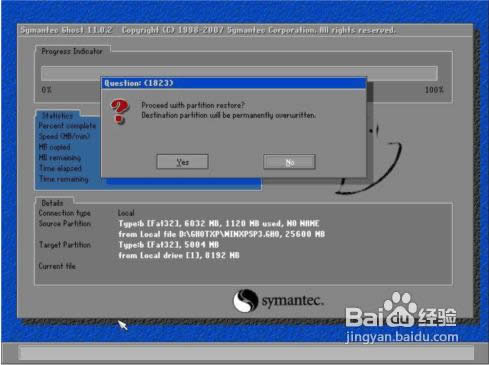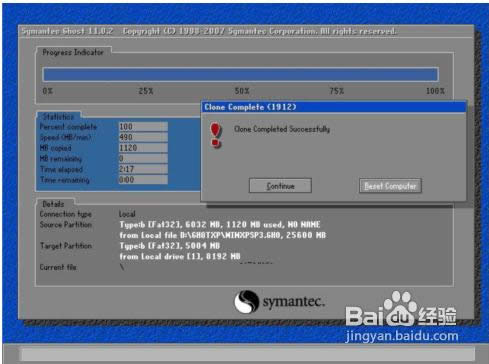一鍵重裝系統(安裝系統)xp系統圖文教程(圖解)
發布時間:2021-05-09 文章來源:xp下載站 瀏覽:
|
系統軟件是指控制和協調計算機及外部設備,支持應用軟件開發和運行的系統,是無需用戶干預的各種程序的集合,主要功能是調度,監控和維護計算機系統;負責管理計算機系統中各種獨立的硬件,使得它們可以協調工作。系統軟件使得計算機使用者和其他軟件將計算機當作一個整體而不需要顧及到底層每個硬件是如何工作的。 自從win10推出后就得到大家的最喜歡,但是相信很多winxp用戶還在堅持的,因為現在大家都還是非常喜歡xp系統的,那一鍵重裝系統xp系統的方法有那些呢?接下來就讓小魚小編給大家介紹關于一鍵重裝系統xp系統的圖文教程吧。大家要學習安裝系統xp哦。 工具后,請重啟電腦,就會在啟動的過程中出現如下圖的選項,請用上下鍵操作將光標移到一鍵GHOST上面,按下回車鍵。
一鍵重裝系統xp系統圖1 如下圖,出現下面的畫面后,用上下鏈將光標移到3號位,回車就開始啟動GHOST11.2了.
一鍵重裝系統xp系統圖2 如下圖 , 已啟動了GHOST系統用鼠標按OK鍵進入下一步或ALT+O也可。
一鍵重裝系統xp系統圖3 如下圖用鏈盤上下左右鍵操作Local--- Parrtitino---From Image 光標停在From Image 這個上面的時候按下回車鍵。啟動GHOST的還原功能。
一鍵重裝系統xp系統圖4
一鍵重裝系統xp系統圖5 如下圖,點OK
一鍵重裝系統xp系統圖6 如下圖,點OK
一鍵重裝系統xp系統圖7 如下圖,請選中要安裝的系統盤,看SIZE這一項,通過硬盤大小可以看出你要裝在哪個盤。
一鍵重裝系統xp系統圖8 如下圖,點YES開始還原。
一鍵重裝系統xp系統圖9 如下圖,還原完畢后會出現如下的對話窗。點Reset Computer 重啟計算機。
一鍵重裝系統xp系統圖10 關一鍵重裝系統xp系統圖文教程到這里就全部結束了,大家對一鍵重裝系統xp系統圖文教程都有了解了嗎?其實關于一鍵重裝系統xp系統圖文教程還是比較簡單的,大家覺得呢?這篇電腦系統一鍵重裝文章是專門為電腦小白準備的,大家放心操作起來吧。 系統軟件一般是在計算機系統購買時隨機攜帶的,也可以根據需要另行安裝。 |
相關文章
下一篇:最穩定好用的電腦安裝系統軟件